本帖最后由 honeyjuice 于 2015-11-10 19:13 编辑
在DSM 5.0中,Cloud Station开始支持移动设备和Synology NAS设备之间同步文件。到了DSM6.0,Synology 最受欢迎的跨装置档案同步解决方案再进化,Cloud Station 4 提供弹性的同步、具专利的版本算法及全新的桌机客户端,大幅提升其无比的多样性及效能。
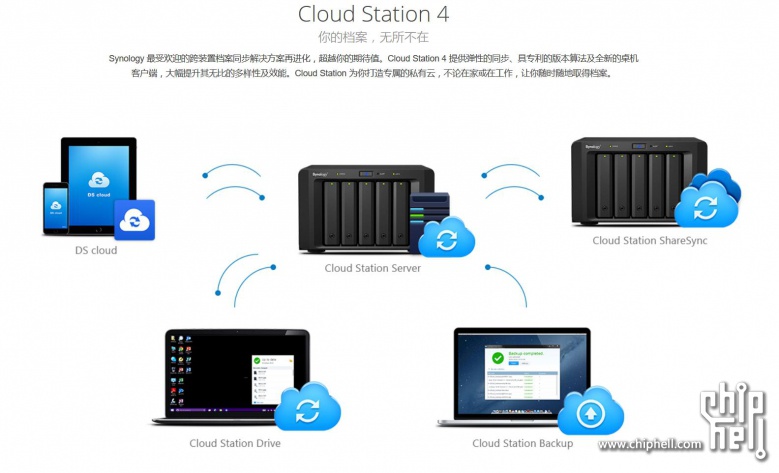
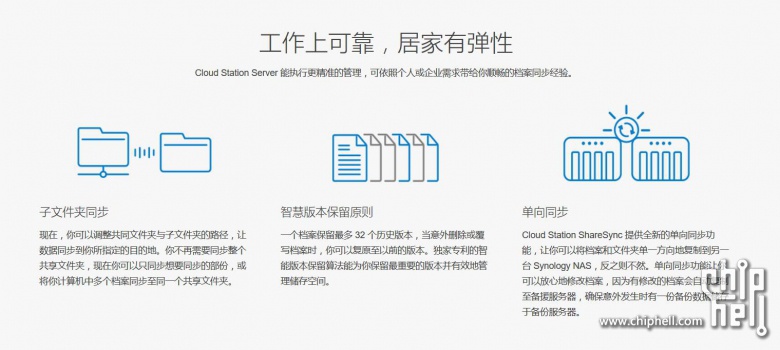
新版的Cloud Station支持子文件夹同步,智能保留版本,并且提供单向同步。
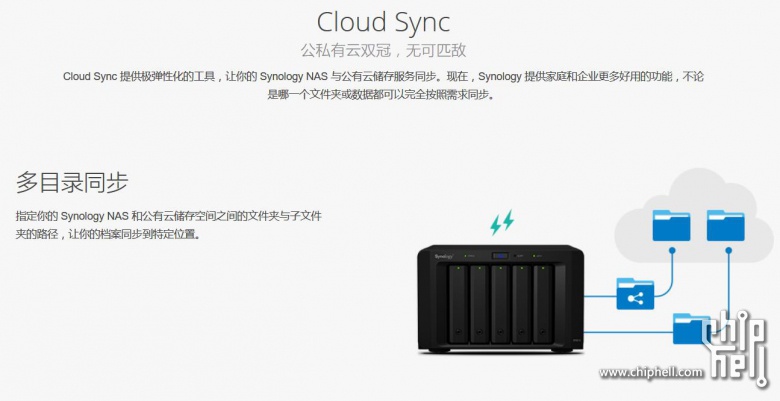
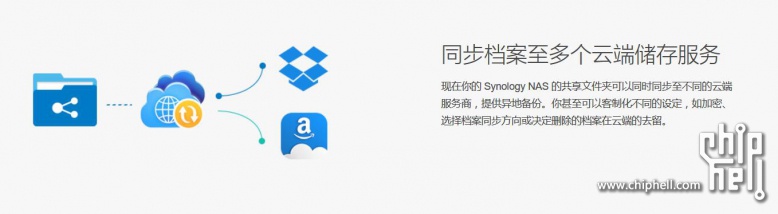
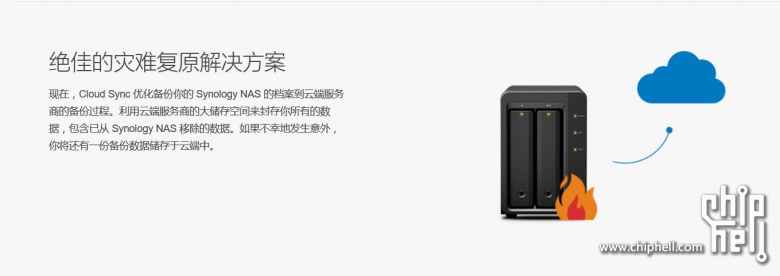
在Cloud Sync方面,新增支持了多目录同步和同时同步至多个云储存服务的功能
要使用这些功能,首先要在主NAS上要安装Cloud Station Server套件,从套件中心安装Cloud Station Server.
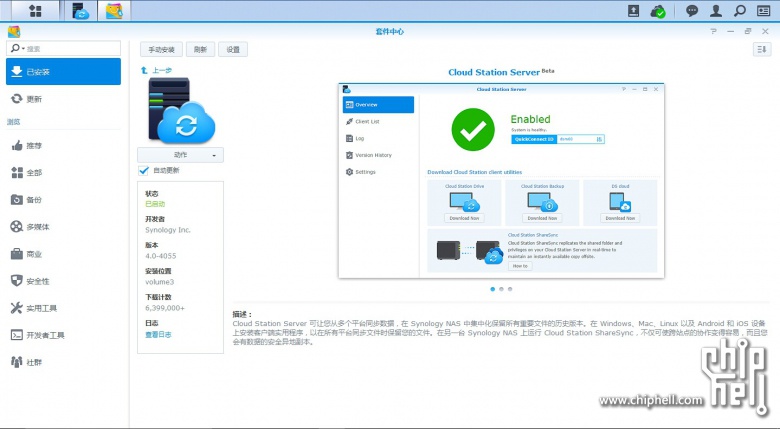
安装成功后,启用Cloud Station后,如果之前你已设置好了QuickConnect服,那么在Cloud Station主界面会看到你的QuickConect ID,并能通过这个ID执行Cloud Station。
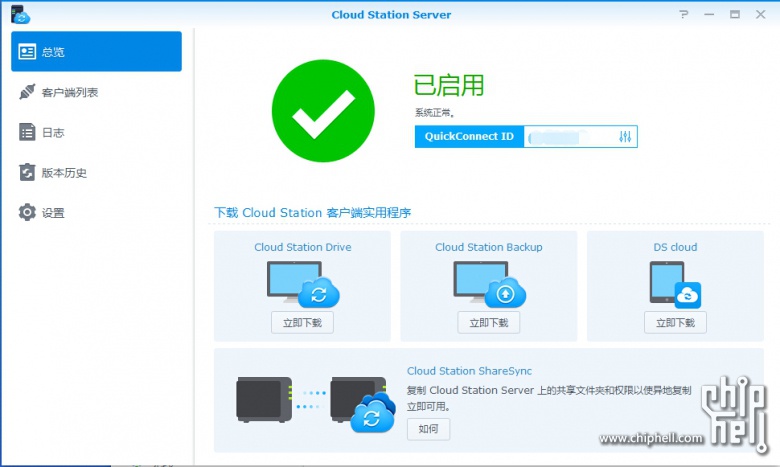
QuickConnect是群晖为NAS与外界连通打造的一条专用通道,可以跳过路由器等端口转发规则,通过设立在国内的服务器来中专数据,轻松地让用户能访问NAS,它也是PC、NAS和移动设备与主NAS连接的桥梁。
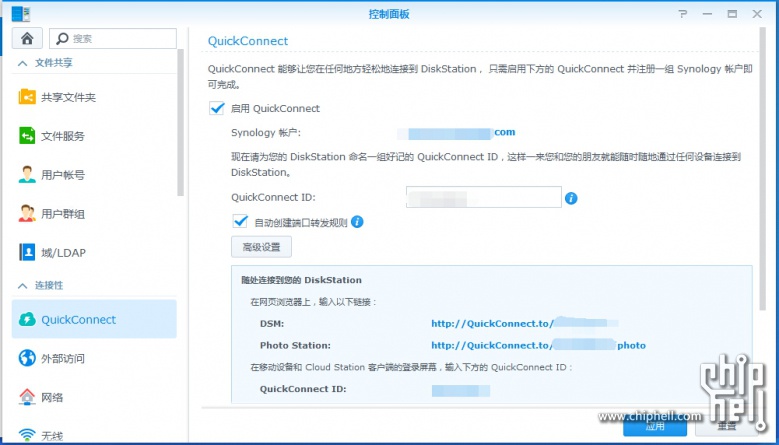
Cloud Station可以设置哪些用户享有同步权限,哪些文件夹能被同步。 在版本历史中可以查看和管理同步和共享文件夹中所修改或删除文件的之前版本,也可以用File Station去管理,Cloud Station最多能为每个文件保存32个历史版本,以备意外操作或需要恢复旧版本之需,在设置中可以对版本数量上限作设置。
NAS到PC的同步
除了在主NAS上要安装Cloud Station套件外,在需要同步的PC上安装Cloud Station Drive套件。
在下面的界面中,要输入主NAS的IP地址(或QuickConnect ID)、用户名和密码。对于域用户,使用域名/用户名登录。
接着分别选择需要NAS和PC里同步的文件夹
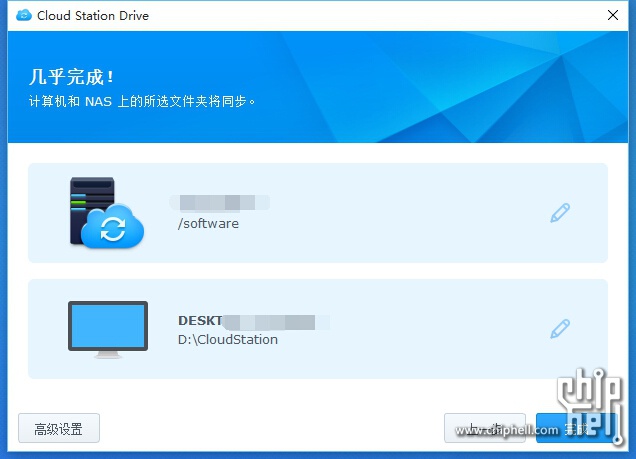
选择后确认即可
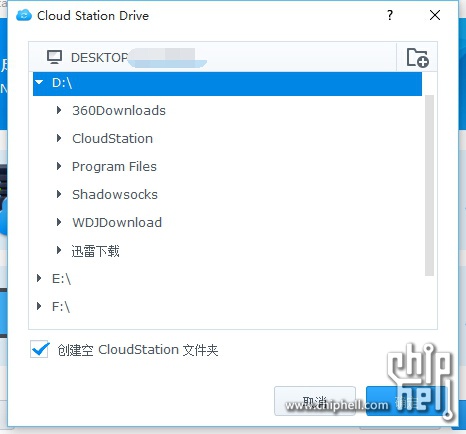
连接成功,可以同步了
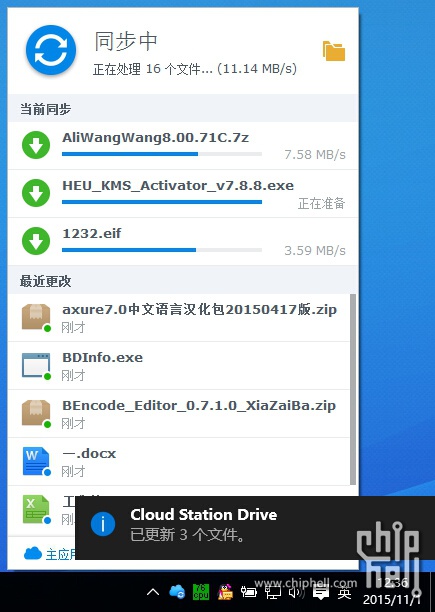
当成功创建连接,就可查看连接信息和修改同步任务, 单击管理来进行暂停同步、恢复同步、取消链接等操作。
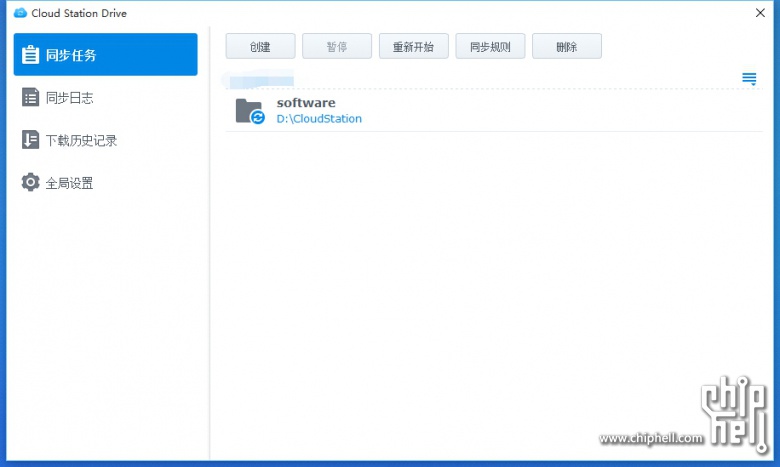
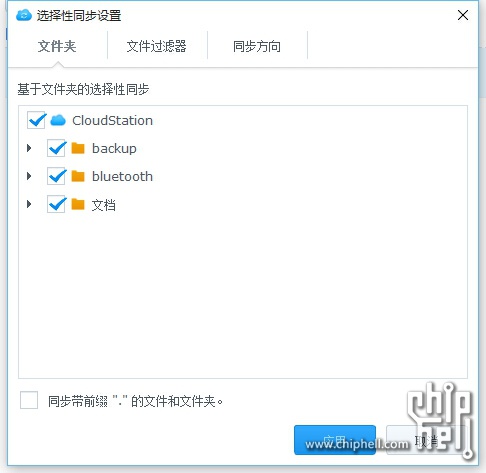
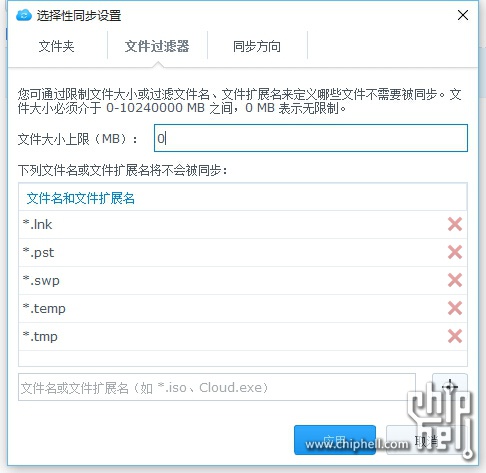
可以选择单,双向同步 ,如果需要PC单向的备份到NAS ,请使用
Cloud Station Backup
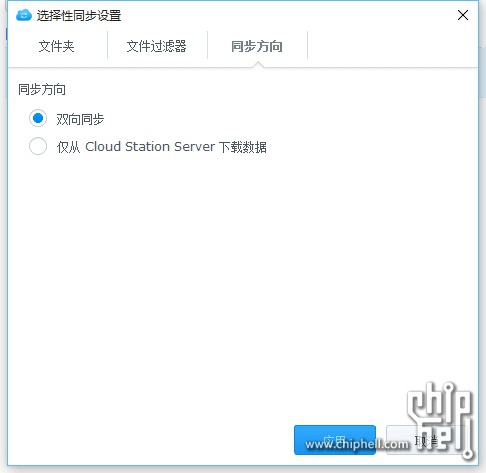
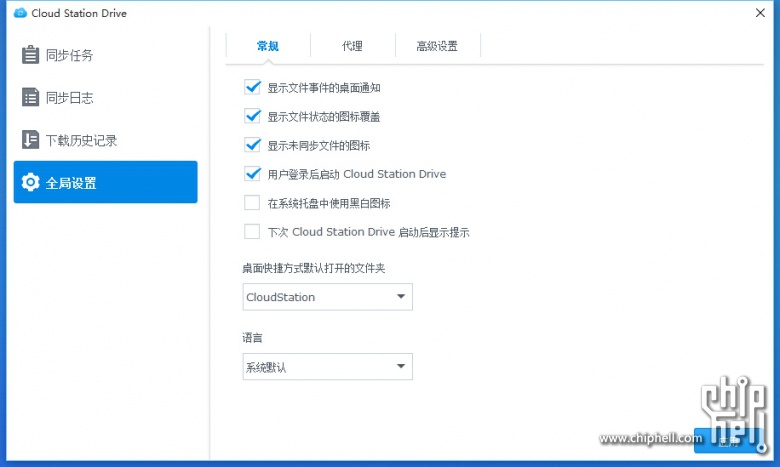
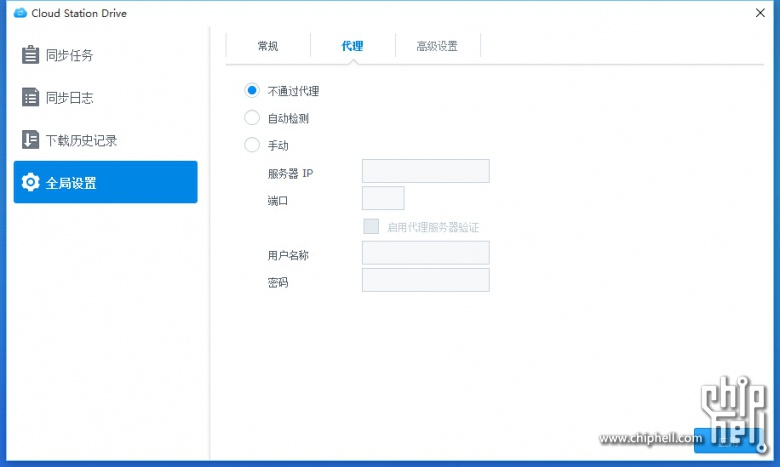
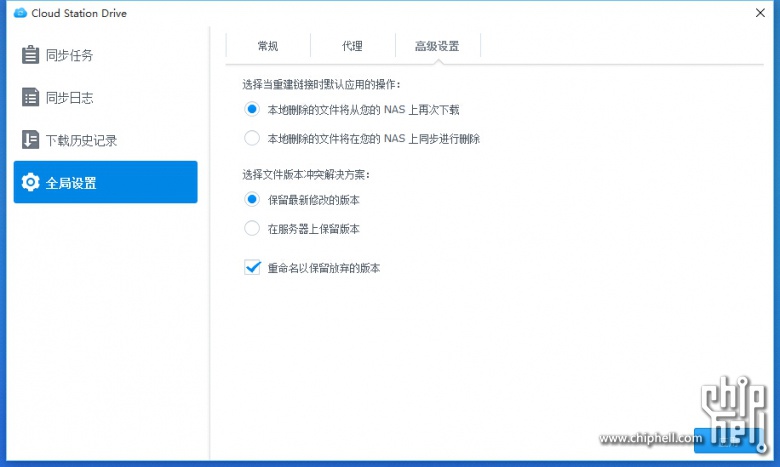
群晖在数据安全和共享上作了非常多的努力,Cloud Station就是其中之一,本次更新的亮点就是子文件夹同步、智慧版本保留原则和单项同步。有了 Cloud Station 4 和 Cloud Sync,你可以更轻松地将你的 Synology NAS 和其他装置与云端服务商同步,让你的档案如影随行。
|  310112100042806
310112100042806
